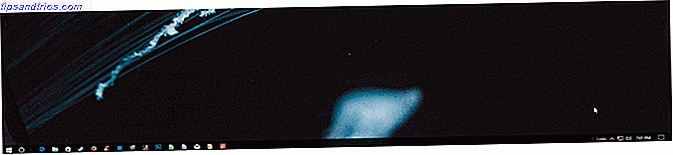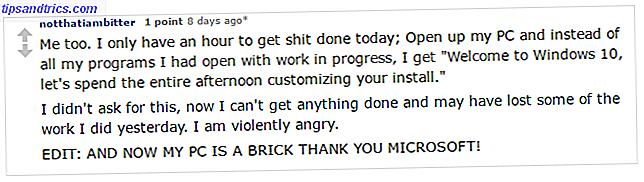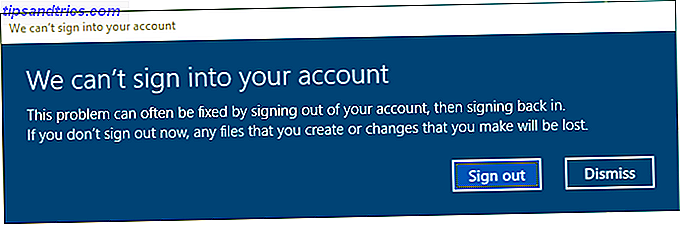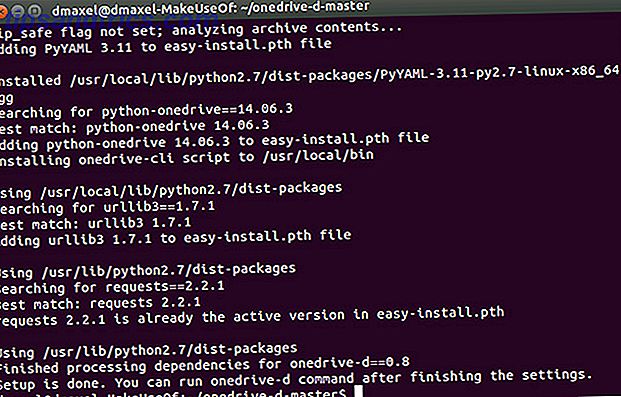
Microsoft acaba de aumentar la cantidad de almacenamiento gratuito que obtiene con OneDrive, lo que puede ser un incentivo suficiente para que lo use en su distribución de Linux favorita. Sin embargo, Microsoft no tiene un cliente oficial para Ubuntu.
Ingrese OneDrive-d. Esta aplicación que se encuentra actualmente en desarrollo promete permitirte sincronizar tus archivos favoritos con OneDrive. Aquí le mostramos cómo seguir adelante.
¿Por qué OneDrive?
Microsoft quiere hacer que OneDrive sea más popular, y ¿qué mejor manera de hacerlo que ofrecer más almacenamiento gratuito y precios reducidos para todo lo demás? Ahora, los usuarios gratuitos obtienen una generosa cantidad de almacenamiento de 15 GB, que es la misma cantidad que ofrece Google. Pero en OneDrive está dedicado únicamente a sus archivos, mientras que en Google esos 15 GB se comparten en todos los servicios de Google, incluido Gmail.
Además de más almacenamiento para usuarios gratuitos, Microsoft redujo los precios de almacenamiento adicional en un 70%, lo que significa que puede obtener 100 GB por solo $ 1.99 por mes, que es mucho más barato que los $ 7.49 por mes que era originalmente. Finalmente, también han incrementado el almacenamiento de los suscriptores de Office 365 a la friolera de 1TB, aún a tan solo $ 6.99 por mes. Estoy seguro de que la actualización de 1TB está destinada a atraer a los usuarios a obtener el paquete de Office 365, pero lamentablemente eso no será de mucha utilidad para los usuarios de Ubuntu.
Usar OneDrive podría ser una solución de almacenamiento decente para usted, ya que Dropbox solo ofrece 2 GB para usuarios gratuitos y Ubuntu One ha desaparecido Ubuntu One Is Doomed; Pruebe estas 5 alternativas amigables con Linux Ubuntu One Is Doomed; Pruebe estas 5 alternativas amigables para Linux Ubuntu One, el servicio de almacenamiento y música en la nube creado específicamente para usuarios de Ubuntu, se está apagando. Aquí están las mejores alternativas. Lee mas . Por supuesto, siempre puede intentar obtener más espacio Cómo obtener el espacio más libre en Dropbox, Box, SkyDrive y más - La guía completa Cómo obtener el espacio más gratuito en Dropbox, Box, SkyDrive y más - La guía completa Los servicios de almacenamiento en la nube ofrecen una cantidad mínima de espacio libre a todos los que se registren, pero a menudo puede obtener más. Puede actualizar su unidad en la nube con gigabytes y gigabytes de espacio libre en ... Lea más sobre sus proveedores de almacenamiento en la nube favoritos.
OneDrive-d para Ubuntu
Ahora que sabe por qué desea usar OneDrive para sus necesidades de almacenamiento en la nube, pasemos a cómo lograrlo. La utilidad OneDrive-d todavía no está disponible en ningún repositorio, por lo que tendremos que ejecutar algunos comandos para descargarlo e instalarlo correctamente. Esto debería ser tan fácil como copiar y pegar.
Instalación
Primero, vaya a OneDrive-d en GitHub y descargue la última versión de la utilidad. Ahora descomprímalo y mueva la carpeta resultante a su directorio de inicio (no a la carpeta de descargas en la que probablemente se encuentre, sino a la carpeta que está arriba de manera que esté al mismo nivel que las descargas, los documentos, etc.)
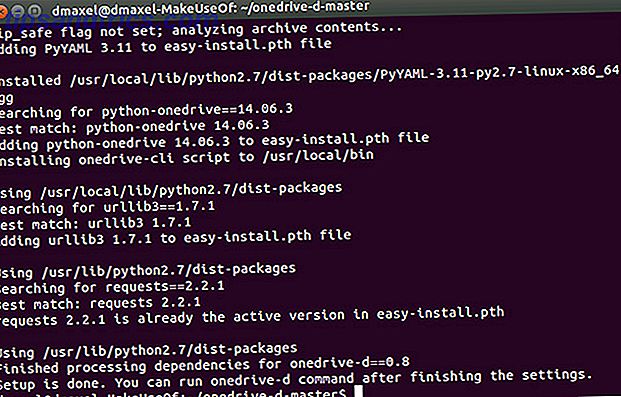
Ahora, abre una terminal y escribe este comando:
cd onedrive-d-master/ && sudo ./inst install
Esto dirigirá el terminal a la carpeta descomprimida y luego ejecutará el script del instalador. Una vez que la instalación finalice, la ventana de preferencias debería aparecer automáticamente. Si no lo hace, ejecute el comando:
onedrive-prefs
Configuración
Con la ventana de preferencias, puede iniciar sesión en su cuenta de Microsoft que usa para OneDrive. Por ahora, solo hay soporte para una cuenta y, por lo que yo sé, no hay ningún plan concreto para agregar soporte para varias cuentas. Una vez que hayas hecho eso, también puedes elegir la carpeta que deseas designar para sincronizar con OneDrive. Si desea elegir una nueva carpeta, deberá hacerlo usted mismo ya que la utilidad no crea su propia carpeta OneDrive.
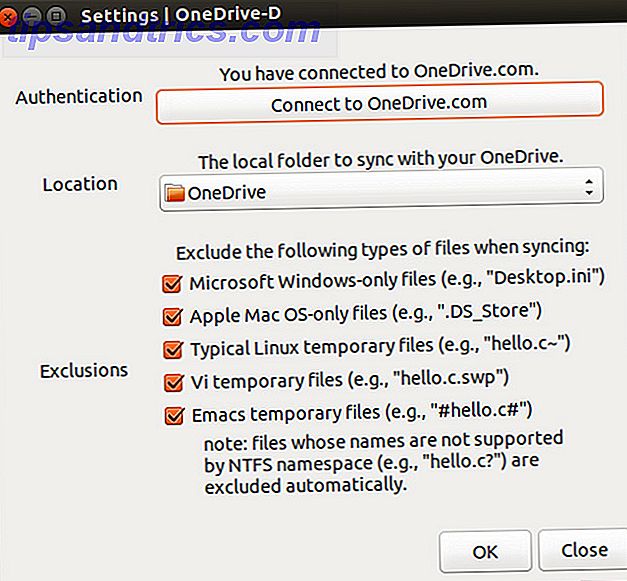
Además, puede optar por excluir de la sincronización varios archivos temporales, archivos solo de Windows y archivos solo de Mac, ya que en realidad no son necesarios. Recomiendo encenderlos a menos que planee conectar otras computadoras que usan estos archivos.
A partir de ahora, la utilidad debería sincronizarse con OneDrive ¡muy bien! Lo verá en el ícono de la bandeja para que sepa que está abierto y funcionando, y en un buen lugar para verificar si es necesario.
Dado que la utilidad aún es bastante joven, todavía no tiene la opción de iniciarlo durante cada arranque, por lo que tendrá que hacerlo usted mismo. Si desea iniciar la utilidad usted mismo, puede simplemente ejecutar el comando onedrive-d en una terminal. De lo contrario, deberá agregarlo a su lista de aplicaciones de inicio.
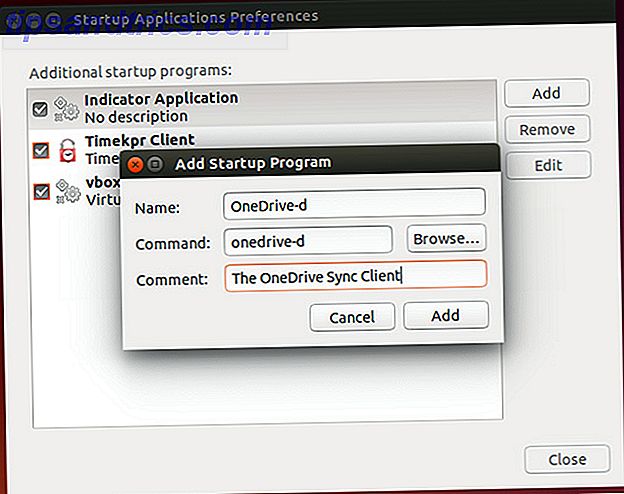
En Ubuntu, abre el tablero y busca aplicaciones de inicio. A continuación, agregue una nueva entrada y use onedrive-d como el comando. Complete todo lo demás como lo desee.
Sincronizar archivos a OneDrive o Google Drive?
Con esta utilidad, finalmente puede usar OneDrive en Ubuntu, con soporte para otras distribuciones de Linux en el camino. Ahora, si tuviéramos lo mismo para Google Drive, ya que estoy seguro de que más personas preferirían sincronizar con eso que con OneDrive ...
¿Usarías OneDrive con Linux? ¿Qué pasa con Google Drive si hay una utilidad de sincronización gratuita para ello? Háganos saber en los comentarios!